如何在Android中创建文件夹
文件夹对于在Android手机上保持一切有序非常重要。它可以是应用程序文件夹或文件文件夹,或者两者都有。 Android允许为每个需求创建文件夹,以便将一切按照不同类型的数据、文件和应用程序进行分类和分离。 您可以在文件管理器或其他文件夹内创建新文件夹,以保留相关数据并组织文件。此外,您还可以创建主屏幕文件夹来分组相关应用程序。
如果您的应用程序和文件组织不佳,可以为这两个需求创建文件夹。在手机上创建文件夹以放置文件,并创建主屏幕应用程序文件夹来组织应用程序。该文章介绍了在Android设备(手机和平板电脑)上创建这两种类型的文件夹的所有可能方式以及访问它们的各种方式。
如何在Android中创建文件夹
在Android设备上创建文件夹(或文件管理器文件夹)非常简单。但是,此过程因Android版本和设备制造商而异。然而,基本步骤基本相同。
- 启动 文件管理器 应用程序或其他文件浏览器。
- 转到您想要在Android设备上创建文件夹的位置。
- 现在,点击 菜单 (两个点),以查看其他选项。
- 点击 新建文件夹 (创建文件夹)选项。
- 现在,给您的文件夹一个 名称 ,然后点击检查(确定)图标。
- 它会在您所在的位置创建一个新的文件夹。
现在,您可以将您的文件保存或移动到新创建的文件夹中,以组织和分类您的文件结构。在需要时,您可以轻松找到独立的分类文件夹中的文件。
如何在Android中删除文件夹
要从Android的文件浏览器中删除文件夹,请导航到其当前位置。确保其中没有您将来需要的文件。
- 长按选择要删除的文件夹。
- 当文件夹被选择时,您将看到弹出选项。
- 点击 删除 图标。
- 通过点击 删除 选项来确认您的操作,以删除所选文件夹。
如何在Android设备上创建应用程序文件夹
在Android主屏幕上创建应用程序文件夹需要将至少两个应用程序放在一个文件夹中。通常,这样的文件夹是为了将相似或相关的应用程序放在单独的文件夹中。这样,您可以有效地组织手机的主屏幕。以下是在Android手机的主屏幕上创建应用程序文件夹的步骤:
- 转到您想要在Android手机上创建应用程序文件夹的主屏幕。
- 点击并长按第一个应用程序,直到它准备好移动(或在某些设备上显示弹出菜单)。
- 在不抬起手指的情况下,将应用程序移动并拖放到另一个应用程序的顶部。
- 它会自动创建一个文件夹,并将两个应用程序放在其中。
- 要将更多应用程序添加到该文件夹中,请拖放您要放入文件夹中的应用程序。
- 要从应用程序文件夹启动应用程序,请点击文件夹以查看其中存在的应用程序。最后,点击您要启动的应用程序。
如何在Android手机上重命名应用程序文件夹
在Android设备的主屏幕上创建应用程序文件夹时,许多设备会自动将App文件夹的默认名称分配为“文件夹”。同样,一些设备根据其包含的应用程序来命名它们。但并不是所有Android手机都会自动为App文件夹分配名称,并在创建文件夹时提示您分配类型名称。
然而,Android允许您为您创建的App文件夹指定自定义名称。按照下面的步骤重命名(或为其提供自定义名称)您的App文件夹。
- 点击打开您之前创建的App文件夹。
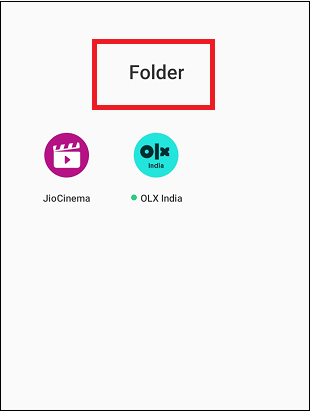
-
现在,请点击文件夹的名称进行重命名。
-
根据其中包含的应用程序,为您的文件夹键入一个合适的名称。
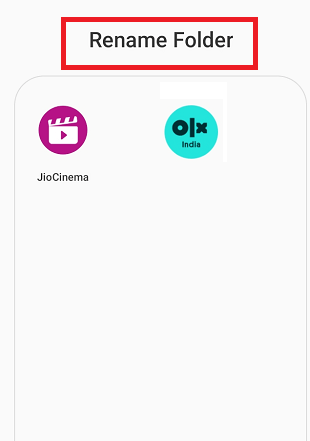
-
当您完成后,在屏幕的任何位置点击,将为您的App文件夹分配一个新名称。
如何将应用程序添加到您的App文件夹中
当您创建一个主屏幕应用程序文件夹时,添加相关应用程序以自定义设备的主屏幕。通过拖放可以很轻松地将应用程序添加到App文件夹中。无论是在主屏幕上还是在应用程序抽屉内,找到要放置在App文件夹中的应用程序。长按该应用程序使其可移动,然后将其拖放到您的App文件夹中。通过这种方式,您可以将应用程序添加到文件夹中。
如何从您的App文件夹中移除应用程序
如果您想从之前放置的App文件夹中移除任何应用程序,您可以这样做。请点击文件夹以查看其中的所有应用程序。现在,长按您想要移除的应用程序,将其拖出文件夹并放置在主屏幕上。您选择的应用程序现在将从App文件夹中移除并放置在主屏幕上。
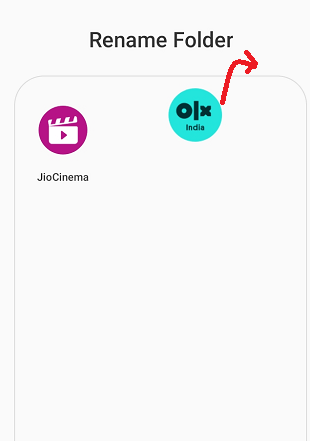
如何在Android上在主屏幕上移动应用文件夹
与应用程序类似,您也可以在Android手机的主屏幕上移动和重新定位应用程序文件夹。找到您想放置在主屏幕上的应用文件夹,然后点击并拖动它到您想要的位置。
如何在Android上删除应用程序文件夹
由于Android允许您创建主屏幕应用程序文件夹,因此您也可以在主屏幕上删除它,并将其中的所有应用程序替换为主屏幕上的位置。您可以通过将每个应用程序从文件夹中拖出来删除文件夹,或者您可以一次性关闭文件夹。
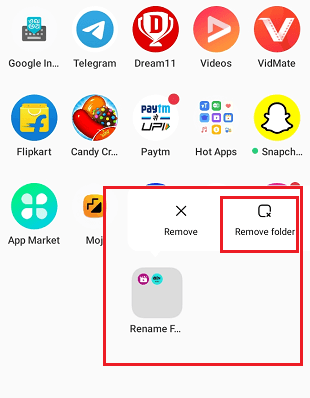
在第一种方法中,将每个应用从文件夹中拖出并放置在主屏幕上。当所有应用都被移除并放置在主屏幕上时,文件夹将消失。
第二种方法是通过同时解除(或移除)文件夹来删除Android的主屏幕文件夹。要以这种方式删除或移除主屏幕文件夹,长按要删除的文件夹。它将弹出选项,如解除和移除文件夹(因设备而异)。点击移除文件夹选项来删除文件夹并将所有应用放置在主屏幕上。如果您想删除包括其中的应用在内的文件夹,请选择移除选项(在某些设备上)。然而,移除选项会从主屏幕上删除文件夹和应用程序;您仍然可以从应用抽屉中访问它们。
 极客笔记
极客笔记